Cómo guardar y exportar el calendario en formato PDF desde iPhone y iPad
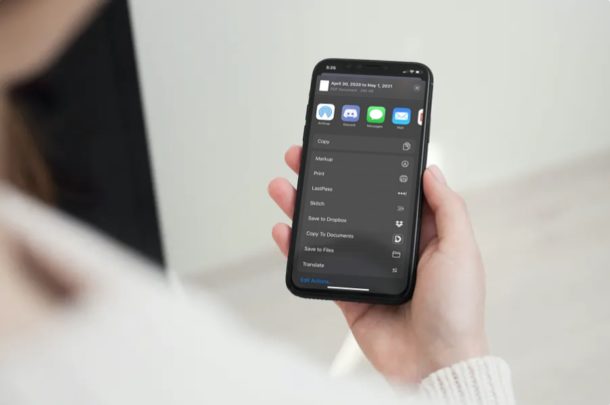
¿Quiere guardar, exportar o imprimir calendarios almacenados en su iPhone y iPad como un archivo PDF? Afortunadamente, con la aplicación Calendario PDF disponible en la App Store, este es un procedimiento bastante simple y directo.
La mayoría de nosotros tenemos reuniones y eventos almacenados en nuestros dispositivos iOS y iPadOS en la aplicación Calendarios predeterminada. Aunque están sincronizados con los dispositivos Apple para un acceso rápido y conveniente a medida que cambia de dispositivo, a veces es posible que desee tener una copia digital o incluso conservar una copia física. O, si está cambiando a un dispositivo Android o PC con Windows, exportar calendarios como un archivo PDF facilita el acceso a todos los eventos del calendario.
¿Quiere saber cómo generar un archivo PDF de eventos del calendario? Siga leyendo para aprender cómo guardar y exportar un calendario de iPhone o iPad como un archivo PDF.
Cómo guardar su calendario en formato PDF desde iPhone o iPad
Primero, asegúrese de tener el archivo instalado la última versión del Calendario PDF en la App Store. Se puede descargar y usar de forma gratuita (y hay compras dentro de la aplicación para funciones adicionales). Cuando haya terminado, simplemente siga los pasos a continuación para comenzar a exportar sus calendarios como archivos pdf.
- Abra la aplicación Calendar PDF en su iPhone o iPad. Toque «Aceptar» para otorgar permisos a la aplicación para acceder a los calendarios.
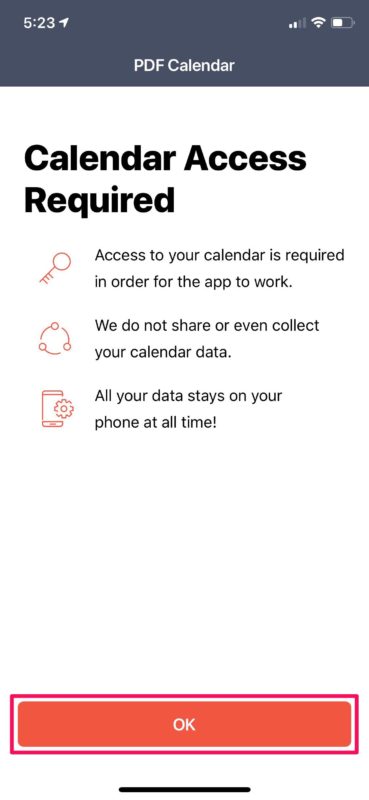
- Serás llevado al menú principal. Aquí puede elegir el formato de calendario que desea exportar en formato PDF. Seleccione un rango de tiempo para el calendario que desea guardar o exportar. Haga clic en «Calendarios» para ver más opciones.
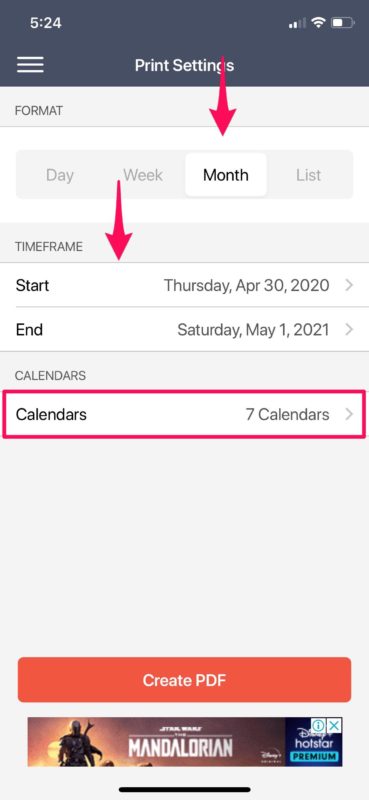
- Aquí podrás desmarcar determinadas reuniones o eventos que no te interesen. Después de realizar los cambios, toque «Listo» en la esquina superior derecha de la pantalla.
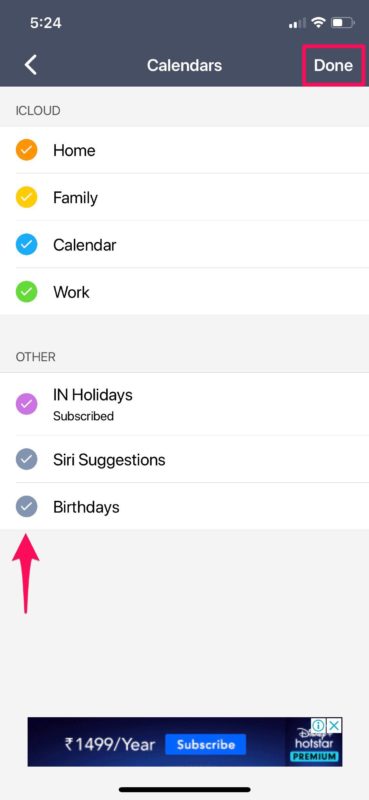
- Ahora simplemente haga clic en «Crear PDF» como se muestra en la captura de pantalla a continuación.
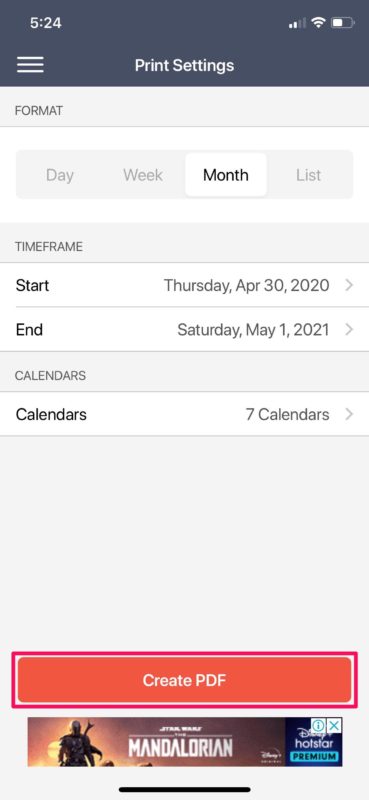
- Verá una vista previa del calendario que desea guardar, exportar o imprimir. Puede cambiar entre la vista horizontal y vertical. Una vez que esté listo para exportar, toque el icono «compartir» en la parte inferior de la pantalla. Esto mostrará la hoja para compartir de iOS.
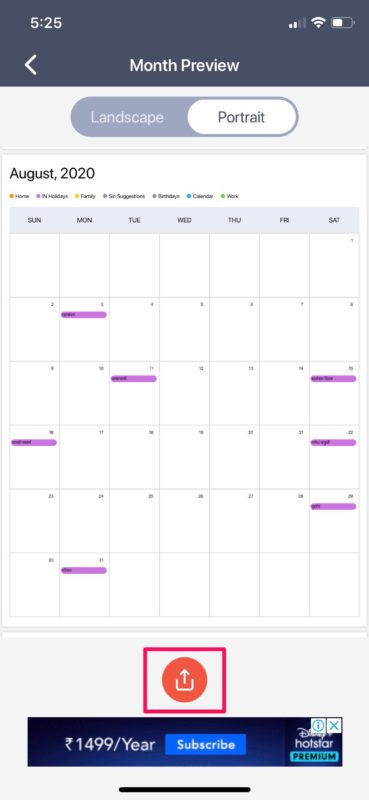
- En la parte superior, verá que se ha creado el documento PDF. Tiene la opción de imprimir el archivo PDF directamente. Sin embargo, si desea guardar o exportar el calendario como un archivo PDF, haga clic en «Guardar en archivo». Podrá acceder a este en cualquier momento utilizando la aplicación Archivos.
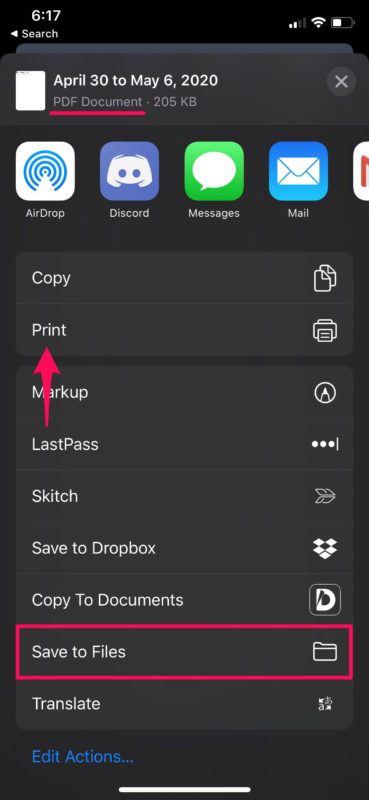
Eso es todo, guardar y exportar eventos de calendario como un archivo PDF desde su iPhone o iPad es bastante fácil con esta aplicación, como puede ver.
Si no puede ver la opción Imprimir en la hoja para compartir de iOS, deberá agregarla manualmente tocando «Editar acciones» en la parte inferior de la hoja para compartir.
A partir de ese momento, imprimir el archivo PDF en una impresora compatible con AirPrint cercana es un procedimiento bastante simple.
También puede imprimir el archivo desde la aplicación Archivos una vez que haya terminado de guardar.
PDF Calendar es solo una de las muchas aplicaciones disponibles en la App Store que le permite guardar y exportar sus calendarios como archivos PDF. Entonces, si no está muy satisfecho con esta aplicación, puede probar otras opciones como Imprimir calendario por VREApps, Exportar calendarios, Cal Printer y otra. El procedimiento para imprimir, guardar o exportar calendarios es bastante similar en todas estas aplicaciones, pero no dude en explorar las otras opciones y determinar cuál es la mejor para sus necesidades.
Esperamos que haya convertido correctamente sus calendarios a un archivo PDF con la aplicación Calendario PDF. ¿Ha probado esto o ha utilizado otras aplicaciones de terceros para el mismo propósito? Comparta sus pensamientos y experiencia en la sección de comentarios a continuación.
